소파에서 휴식을 취하거나, 다른 방에 있거나 친구 집에있는 Windows 8 컴퓨터에 액세스하고자 할 때가 있습니다. 컴퓨터 나 다른 데이터가 필요한 문서가 필요할 수 있습니다.이를 위해 안드로이드 전화 또는 태블릿에서 가정용 Windows 8 시스템으로 제어 할 수있는 다섯 가지 응용 프로그램을 제공합니다.

Windows 8 기기를 제어하는 최고의 Android 앱
Microsoft 원격 데스크톱

윈도우 8 컨트롤러 무료
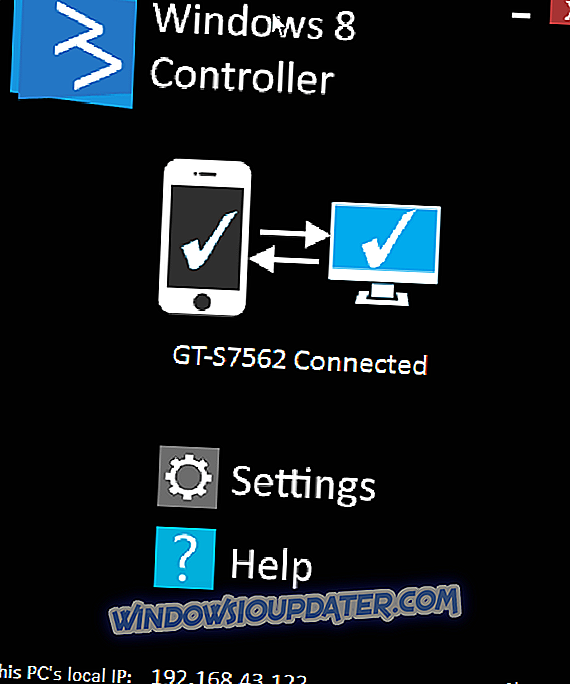
서버 응용 프로그램에는 옵션 및 도움말이라는 두 개의 단추가 있습니다. 또한 수동으로 연결하거나 자동 연결에 실패 할 경우 IP 주소를 볼 수 있습니다. Android 기기에서 컴퓨터의 IP 주소를 사용하여 자동 연결 또는 수동 연결을 눌러야합니다.
원격 제어용 TeamViewer
TeamViewer는 쉽고 빠르고 안전한 원격 제어를 제공하여 세계에서 가장 인기있는 공급 업체 중 하나입니다. 모든 Windows, Mac 및 Linux 컴퓨터 또는 모든 Android 장치를 제어 할 수 있습니다. TeamViewer는 개인적인 용도로 무료이며 공식 사이트에서 다운로드하거나 Google Play 또는 Windows Store에서 검색 할 수 있습니다.


다운로드하고 설치 한 후 두 시스템 모두에서 프로그램을 실행하고 Android 장치에서 TeamViewer 창에 표시된 ID와 암호를 사용하여 Windows 8에 연결합니다.
Splashtop 2 원격 데스크톱
인터넷에서 컴퓨터에 액세스하려면 Splashtop을 사용하여 Android 장치를 Windows 8로 작동하도록 만들 수 있습니다. 이 응용 프로그램은 Windows 8 터치 제스처를 완벽하게 지원하여 응용 프로그램과 모든 데이터에 대한 완전한 액세스를 제공합니다. 개인용 Splashtop Personal은 무료이며 원하는대로 바탕 화면을 사용할 수 있습니다. 최대 5 대의 컴퓨터, 보안 및 관리성에 연결하기 위해 사용할 수있는 비즈니스 버전 인 Splashtop Business가 있습니다.

또한 읽기 : 전 노키아 CEO, Nokia 휴대폰을 만들기 위해 Newkia Company 설립
그것은 매우 사용하기 쉽습니다. 첫 번째 단계는 Android 기기에 Spashtop을 다운로드하여 설치하고 이메일 주소와 비밀번호를 사용하여 계정을 만드는 것입니다. 두 번째 단계는 개발자 웹 사이트에서 Windows 8 시스템에 앱을 다운로드하고 방금 만든 계정을 사용하여 로그인하는 것입니다. 이제 Android 기기에서 컴퓨터를 검색하고 연결하면됩니다.
Windows 8.1 및 10 용 Chrome 원격 데스크톱

대부분의 독자는 Google 크롬 브라우저를 한 번 이상 사용 했으므로 매우 사용하기 쉬운 도구임을 알아야합니다. Windows 8.1 또는 10을 원격으로 직접 제어 할 수 있습니다. Android 휴대 전화에서 Chrome 브라우저에 Chrome 원격 데스크톱 확장 프로그램을 설치하기 만하면됩니다. 그런 다음, 장치를 Windows 8.1 또는 10 PC와 페어링하십시오. 의견이 있으면 그 사실을 우리에게 알리는 것을 잊지 마십시오.
Windows 8을 안드로이드에서 쉽게 제어 할 수 있다는 것 외에도 원할 경우 Windows 8 및 Android (Linux는 물론)를 함께 부팅 할 수 있습니다. 많은 사용자는 듀얼 부트 옵션과 함께 여러 운영 체제를 실행하는 것이 매우 생산적이라는 것을 알게됩니다.


